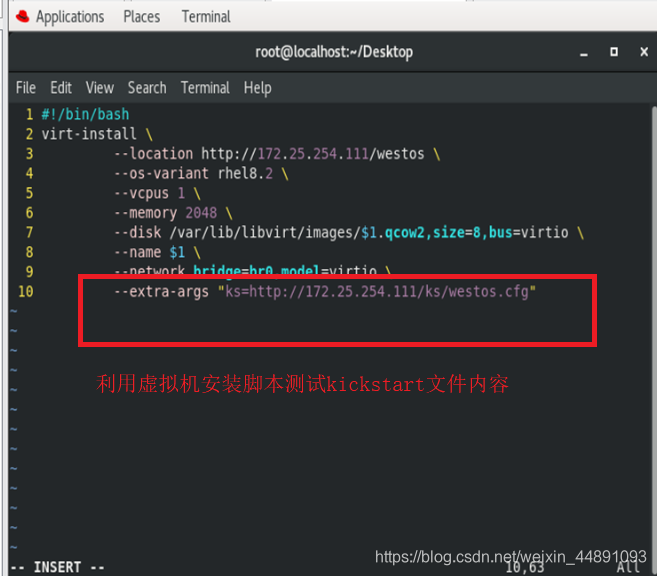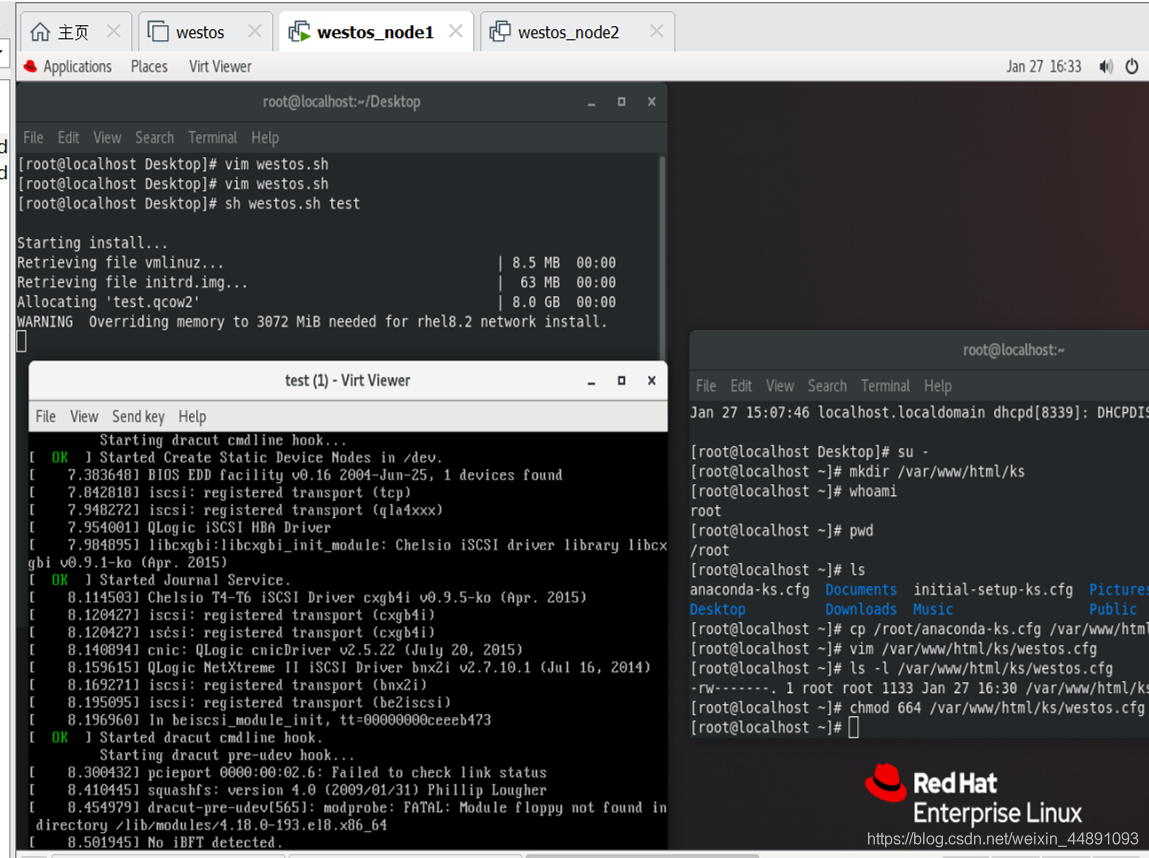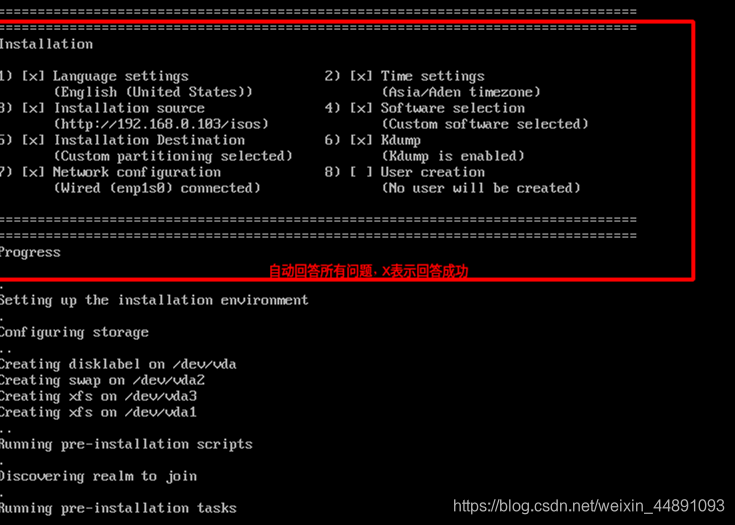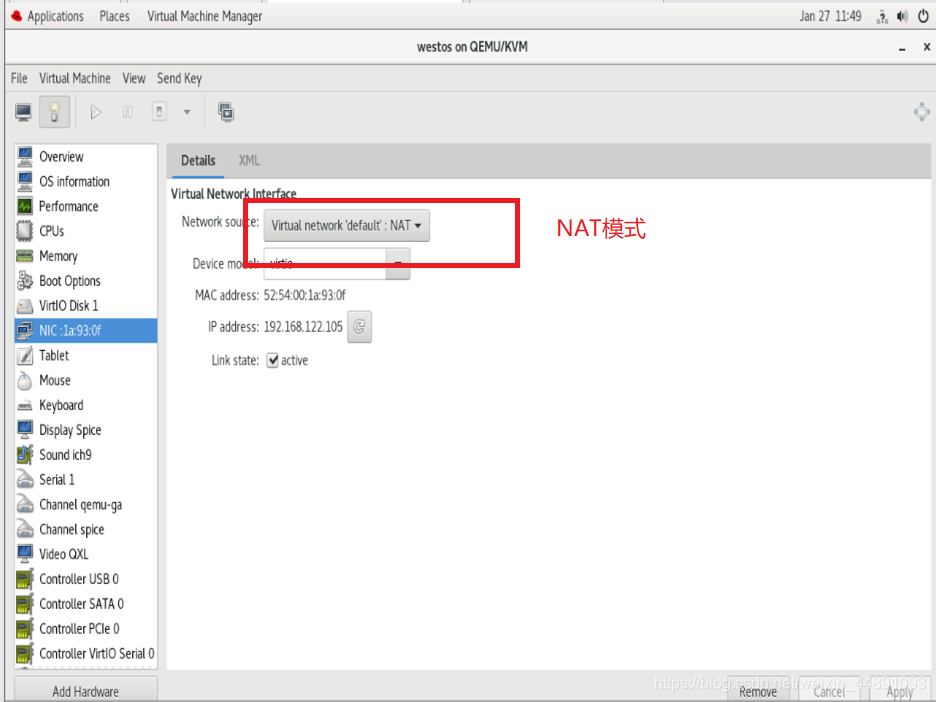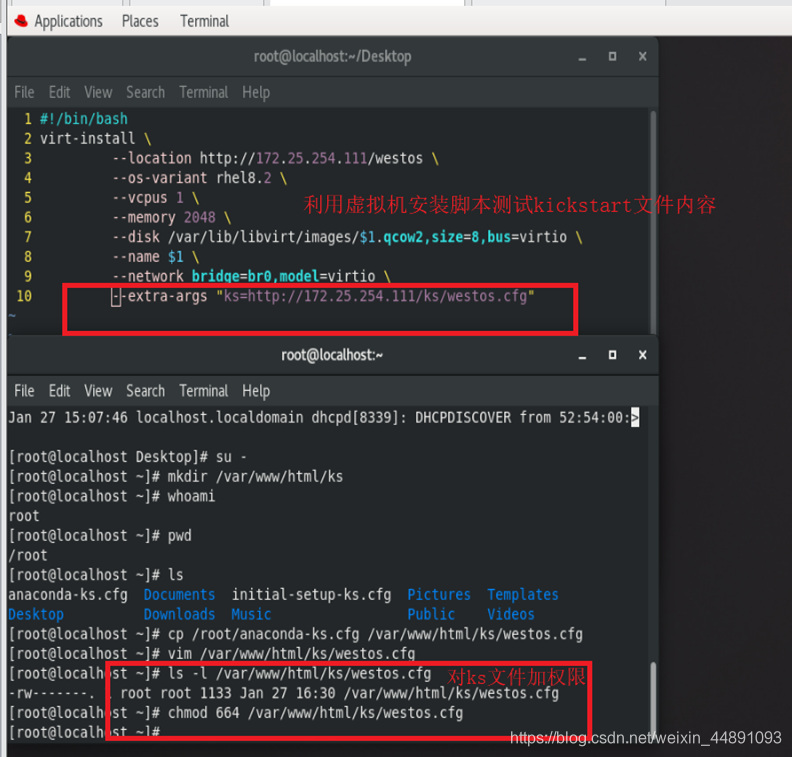Linux下无人值守安装脚本kickstart
Linux下无人值守安装脚本kickstart
Linux下无人值守安装脚本kickstart
1.实验环境准备
实验环境搭建
在VM的虚拟机中进行虚拟化部署
-
1.在系统中对硬盘进行扩容处理,虚拟机中添加硬盘(本机安装已为80GB)
(假若VM中安装的Linux系统的硬盘容量过小为20GB,可进行以下操作扩容)
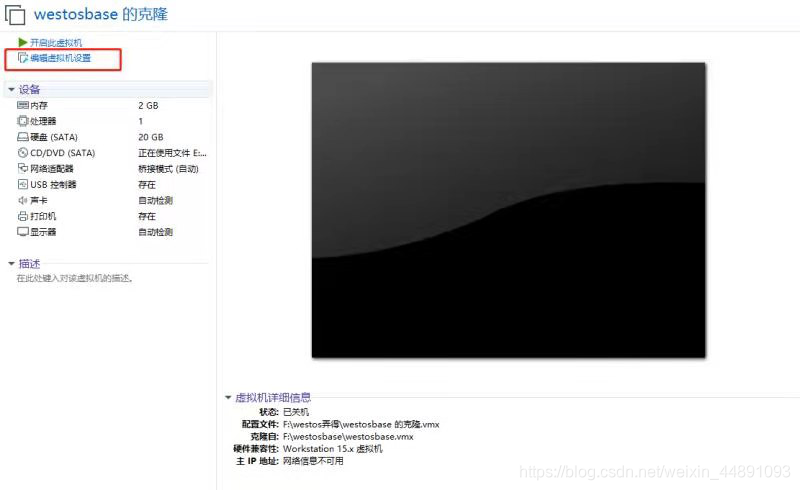
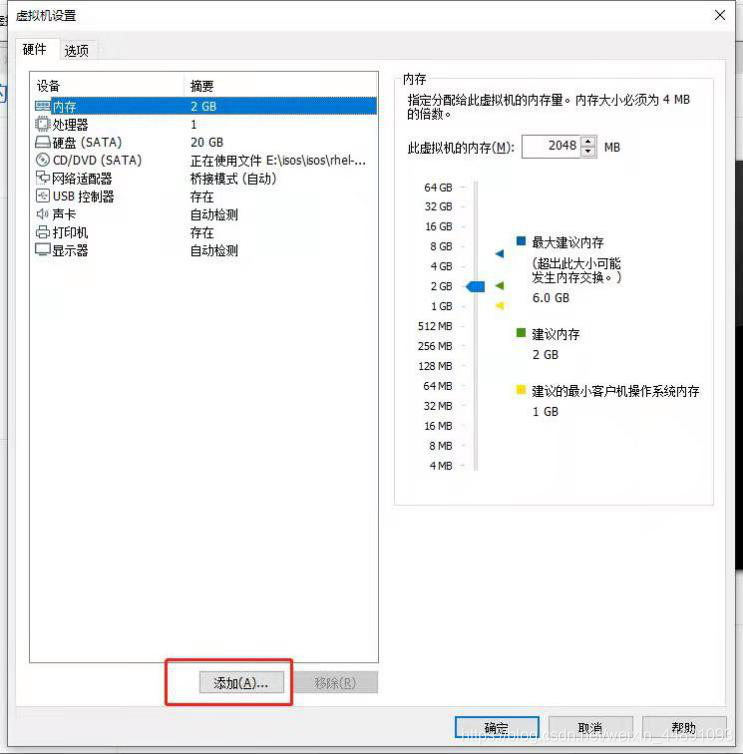
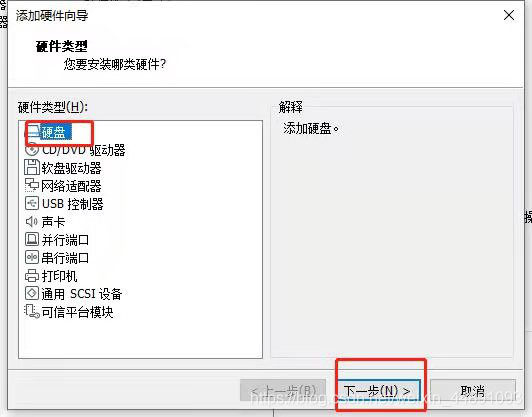
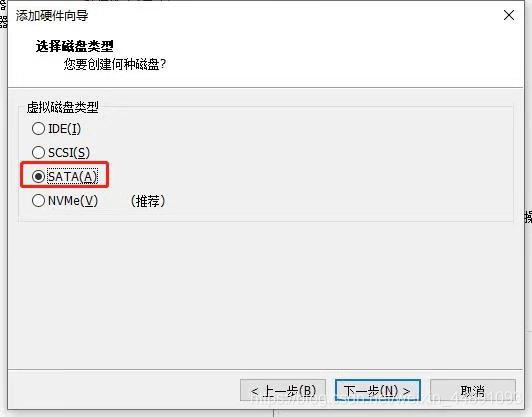
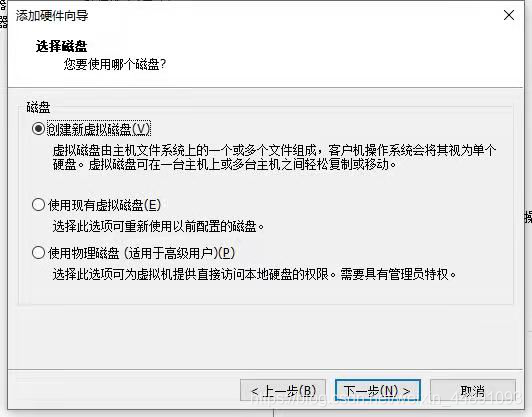
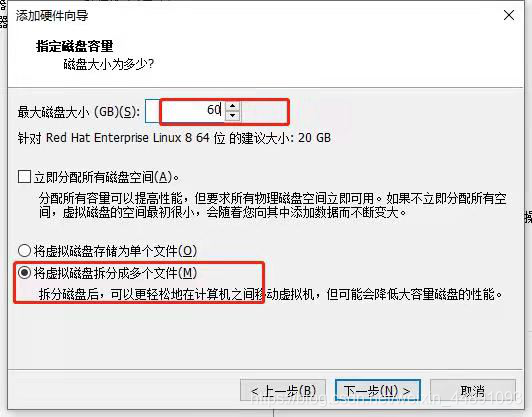
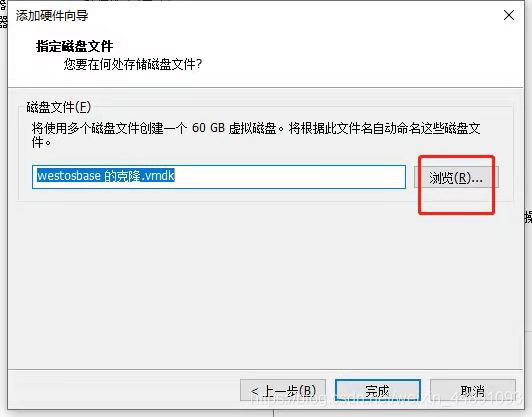
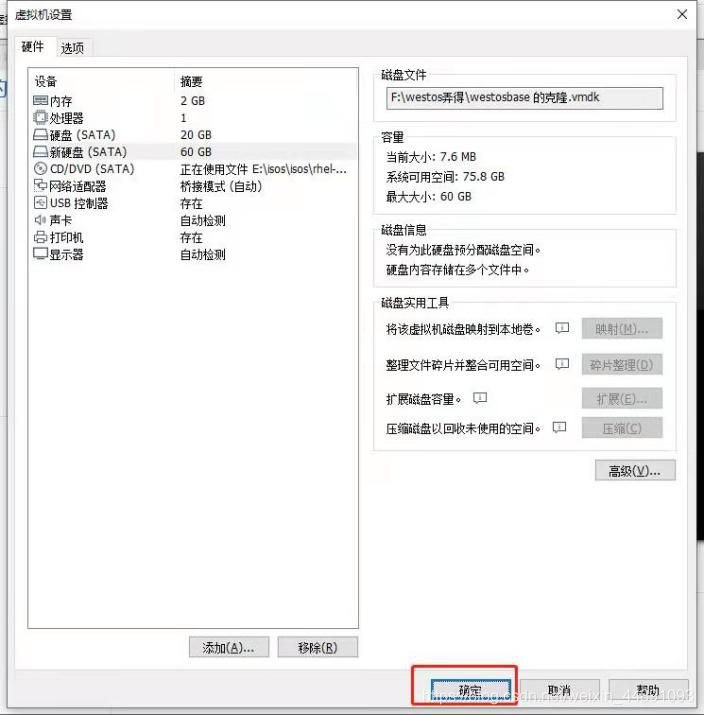
-
对安装好的硬盘进行格式化,使设备进行使用
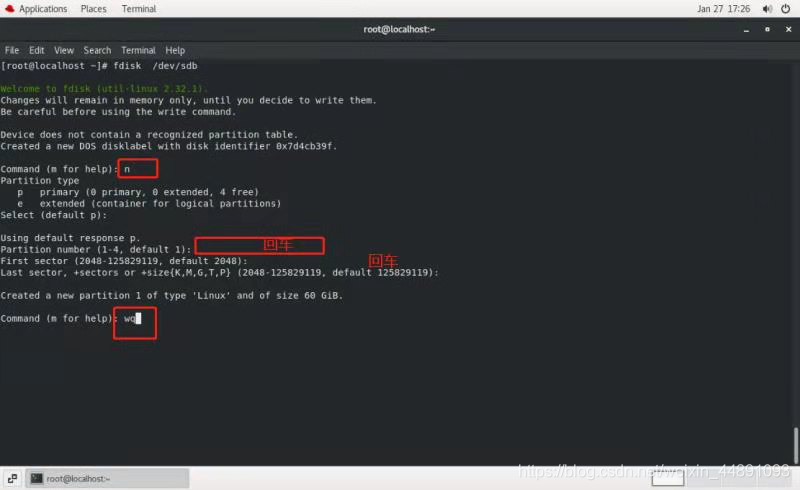
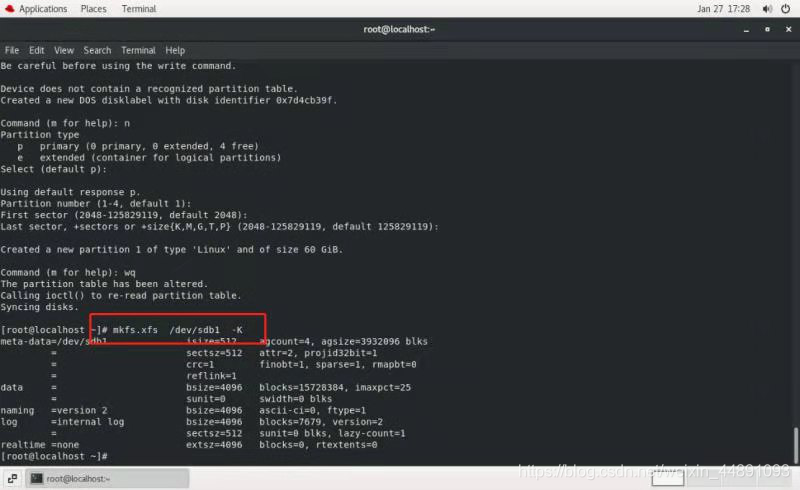
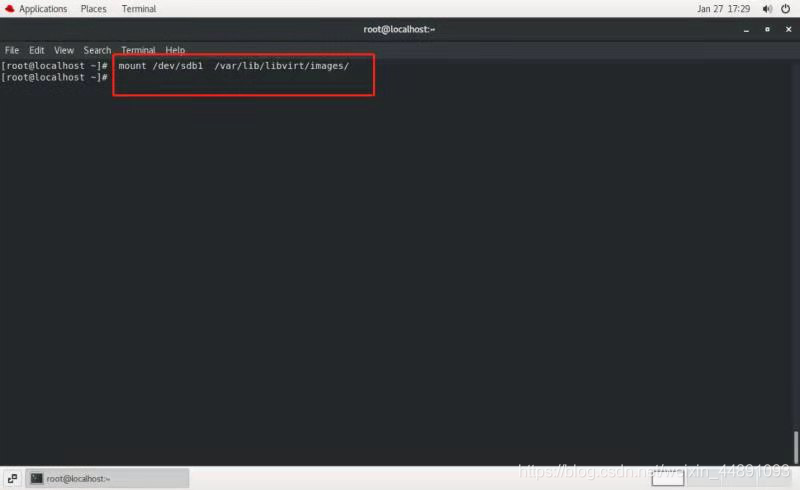
-
对虚拟机硬件信息进程调整让虚拟机可以支持虚拟化
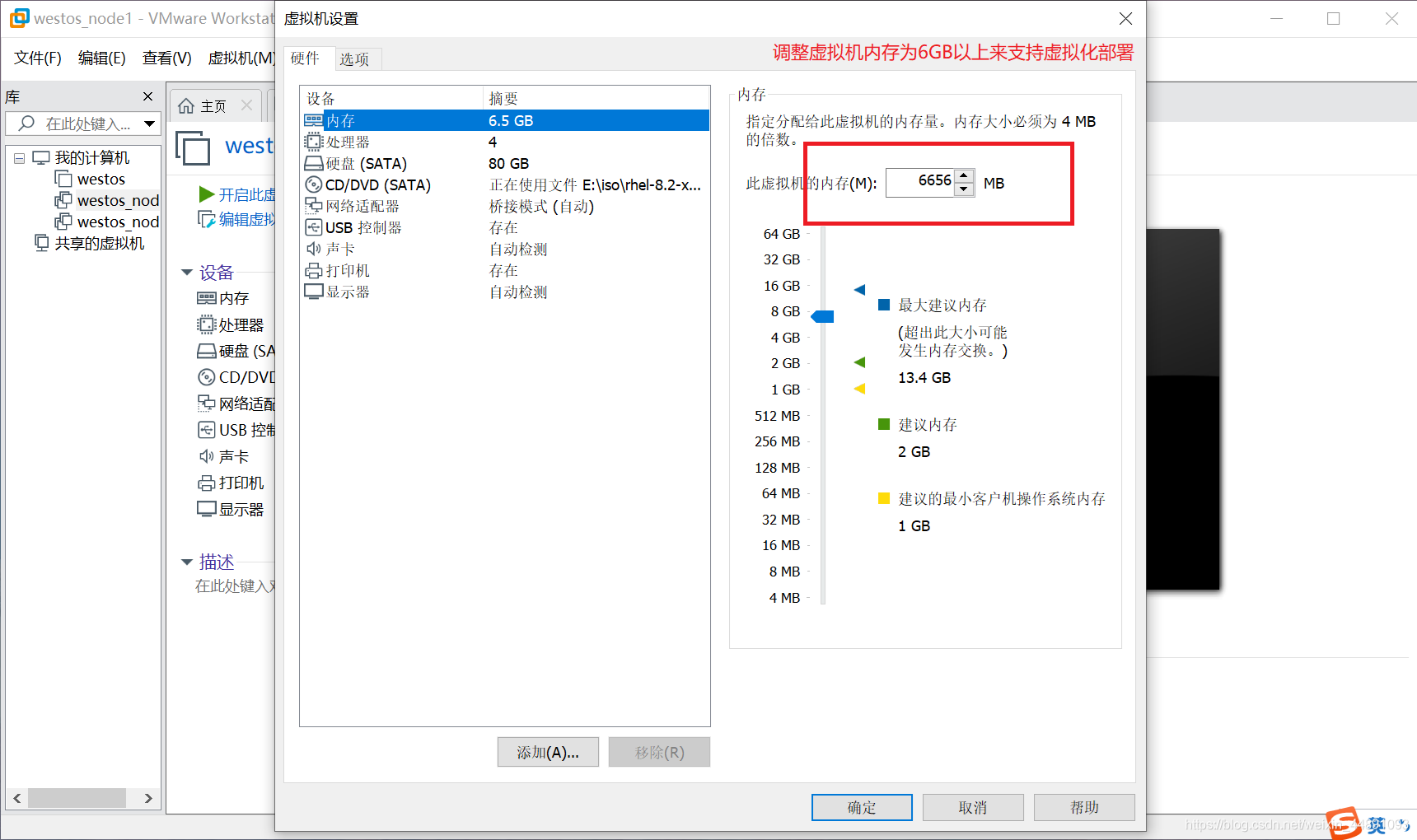
-
-
2.在虚拟机中配置软件安装环境
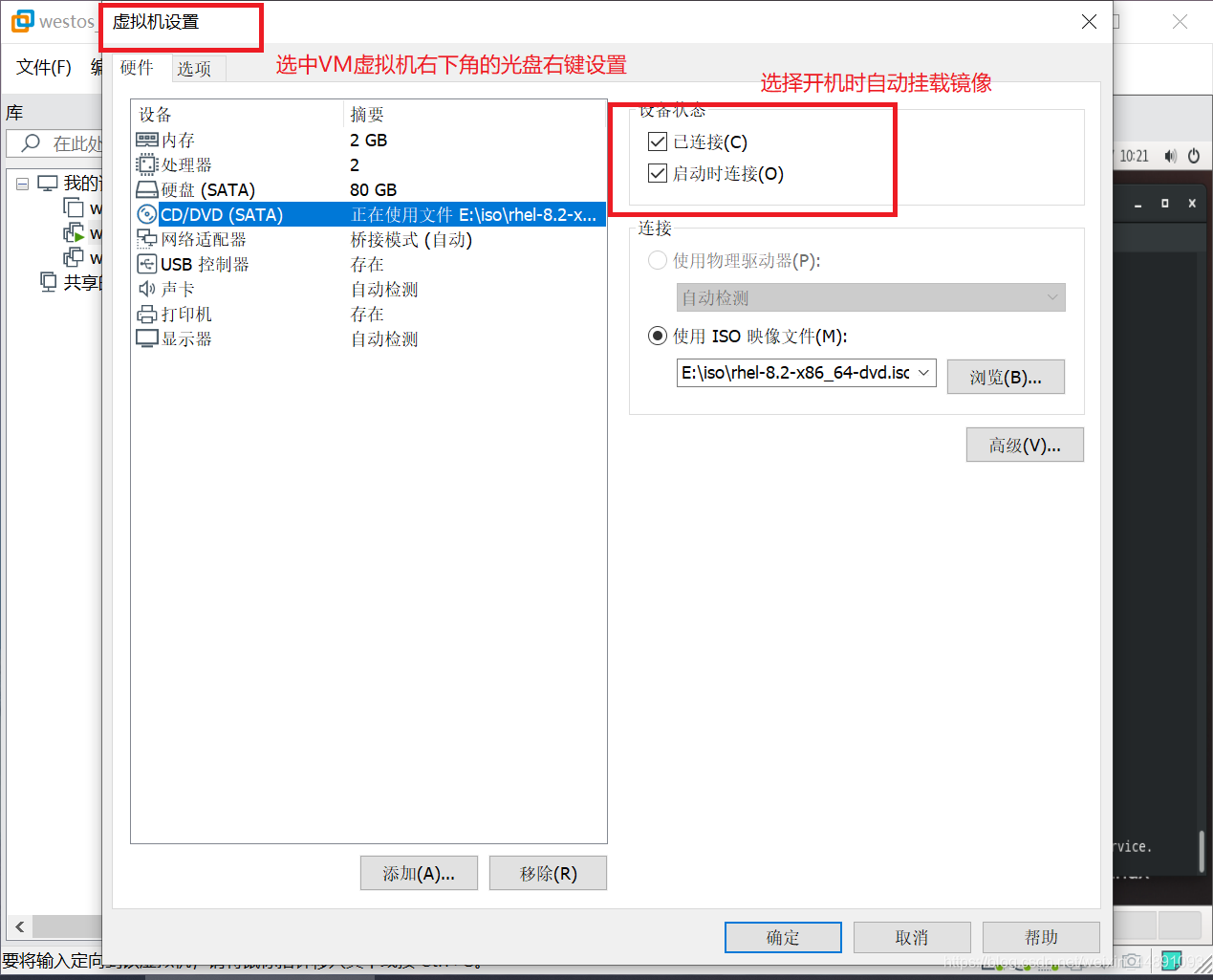
-
3.在虚拟机中安装虚拟化
-
搭建本地软件源
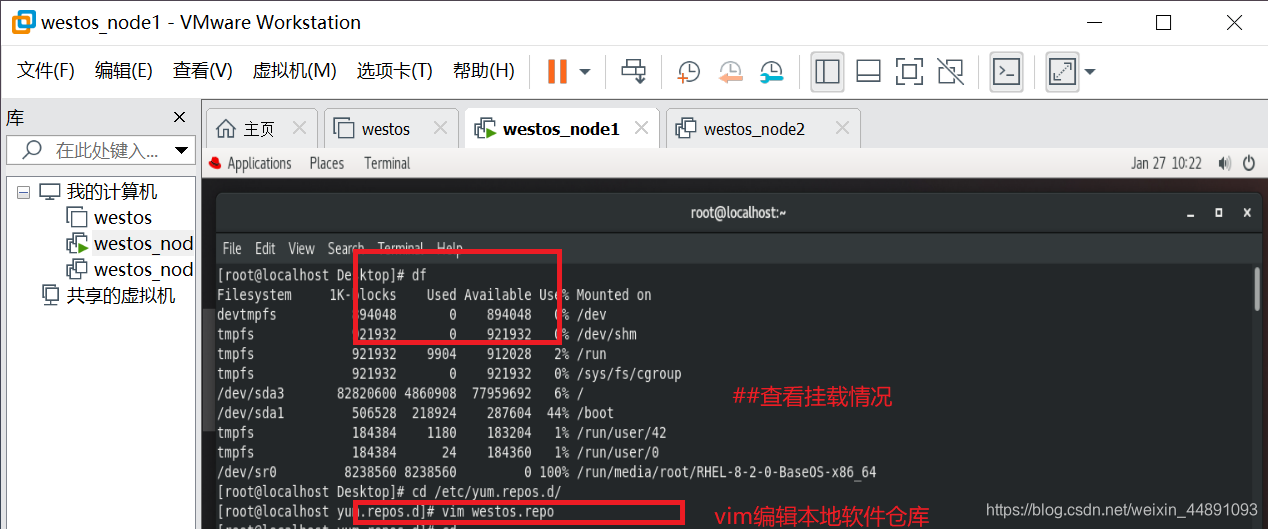
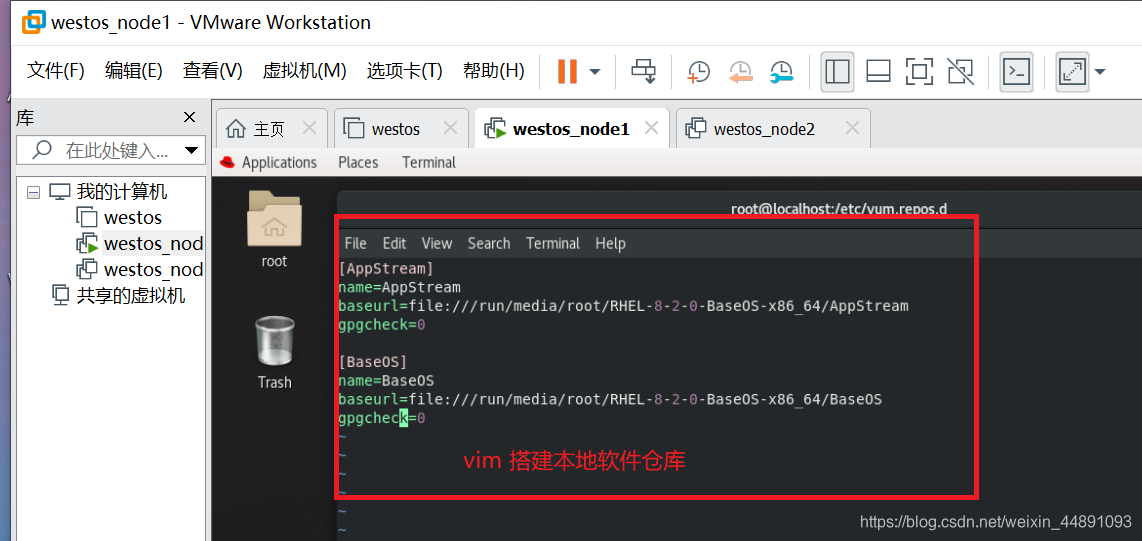
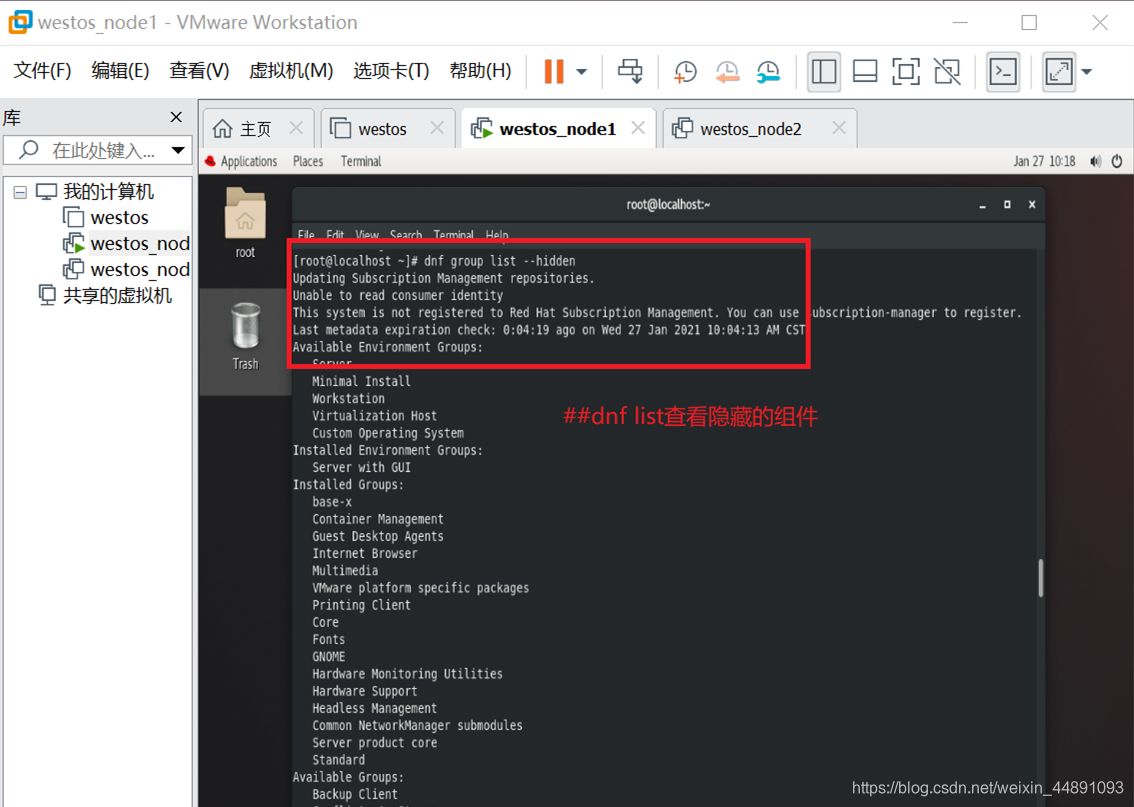
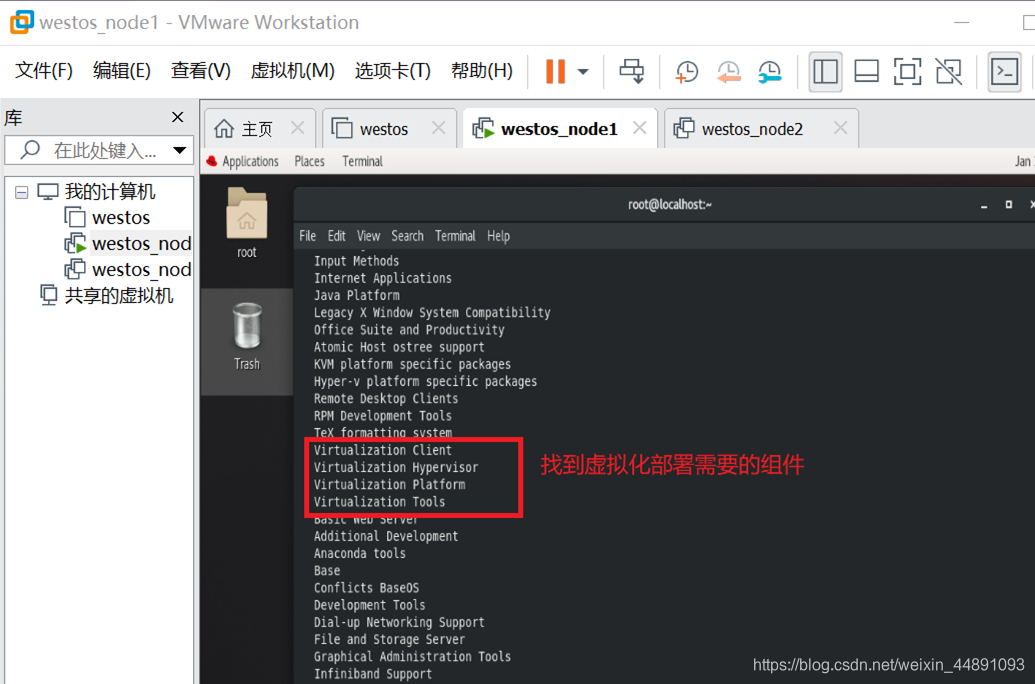
-
下载虚拟化部署组件
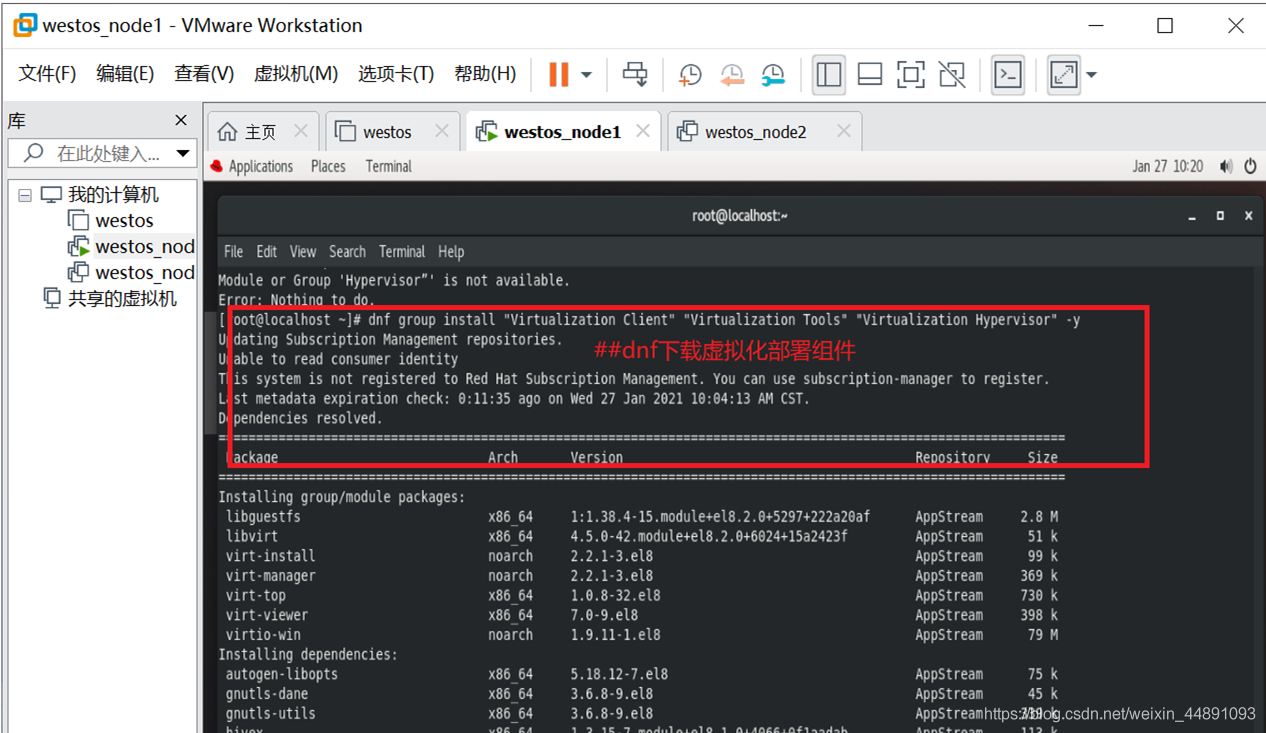
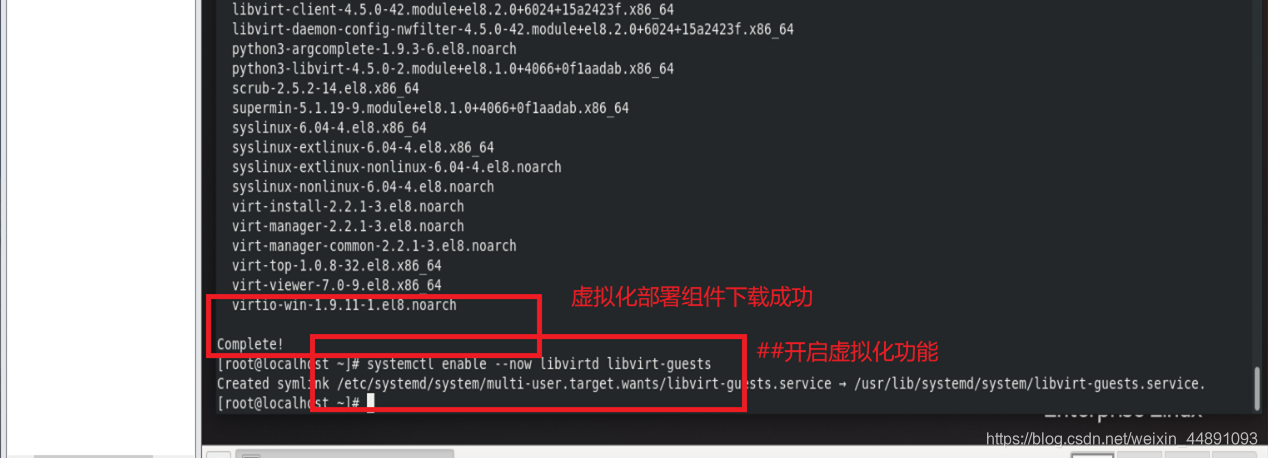
4.在虚拟机中格式化硬盘并挂载虚拟机目录中
5.调整虚拟机硬件,开启全虚拟化功能,并调整cpu和内存
搭建网络安装源部署虚拟化
- 1.vim编辑网卡配置文件,进行网络配置
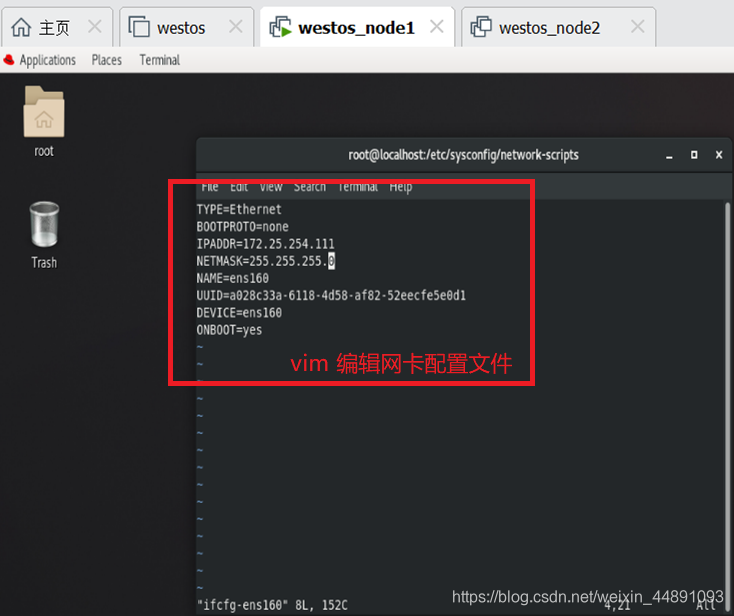
- 2.编辑虚拟机设置,将虚拟机内存调整到大于6GB,重启虚拟机
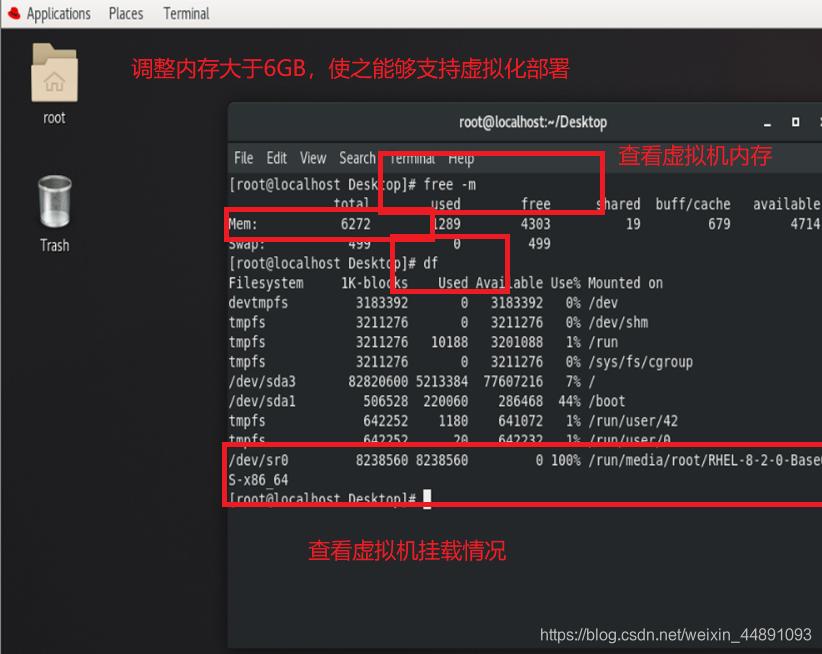
- 3.安装阿帕奇软件
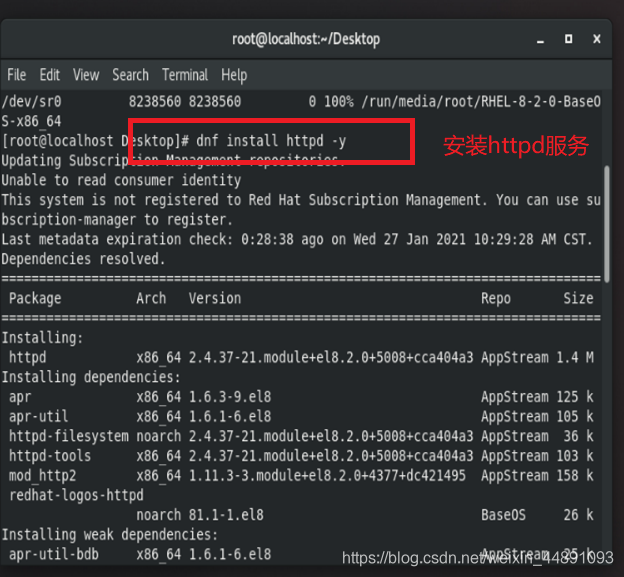
- 4.关闭防火墙,开启阿帕奇
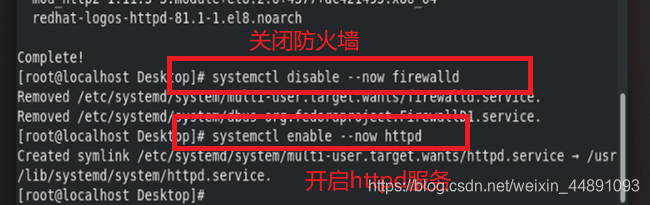
5.关闭原有设备挂载(默认),新挂载到软件源目录上(使之可以共享)
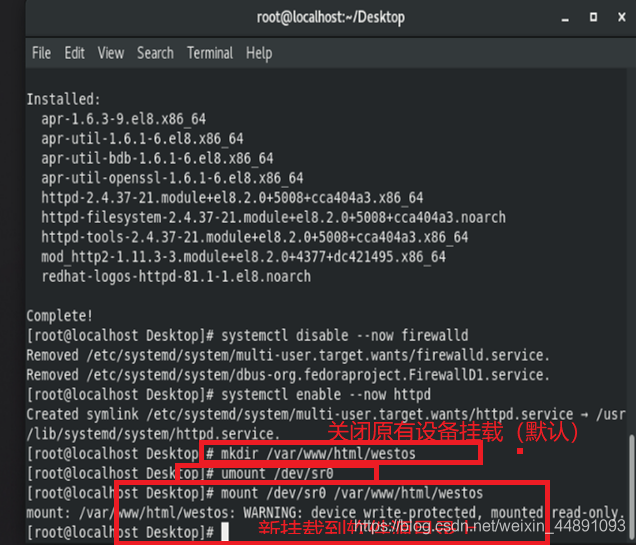
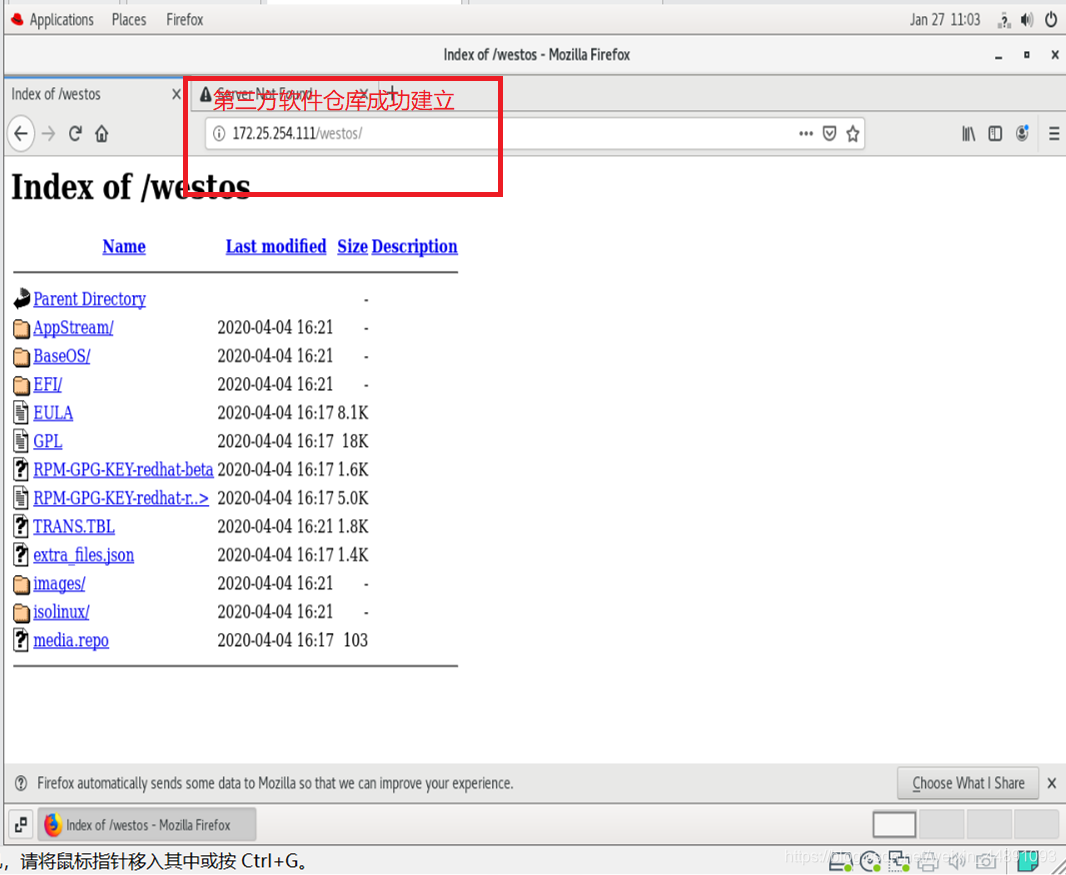
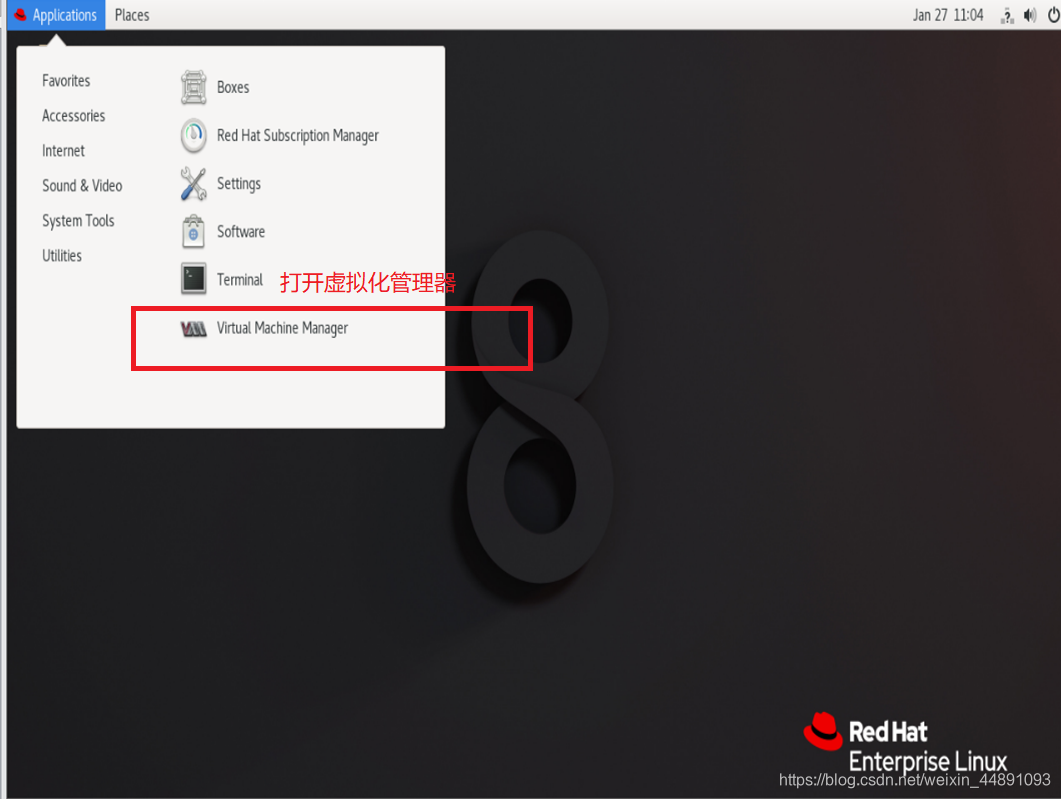
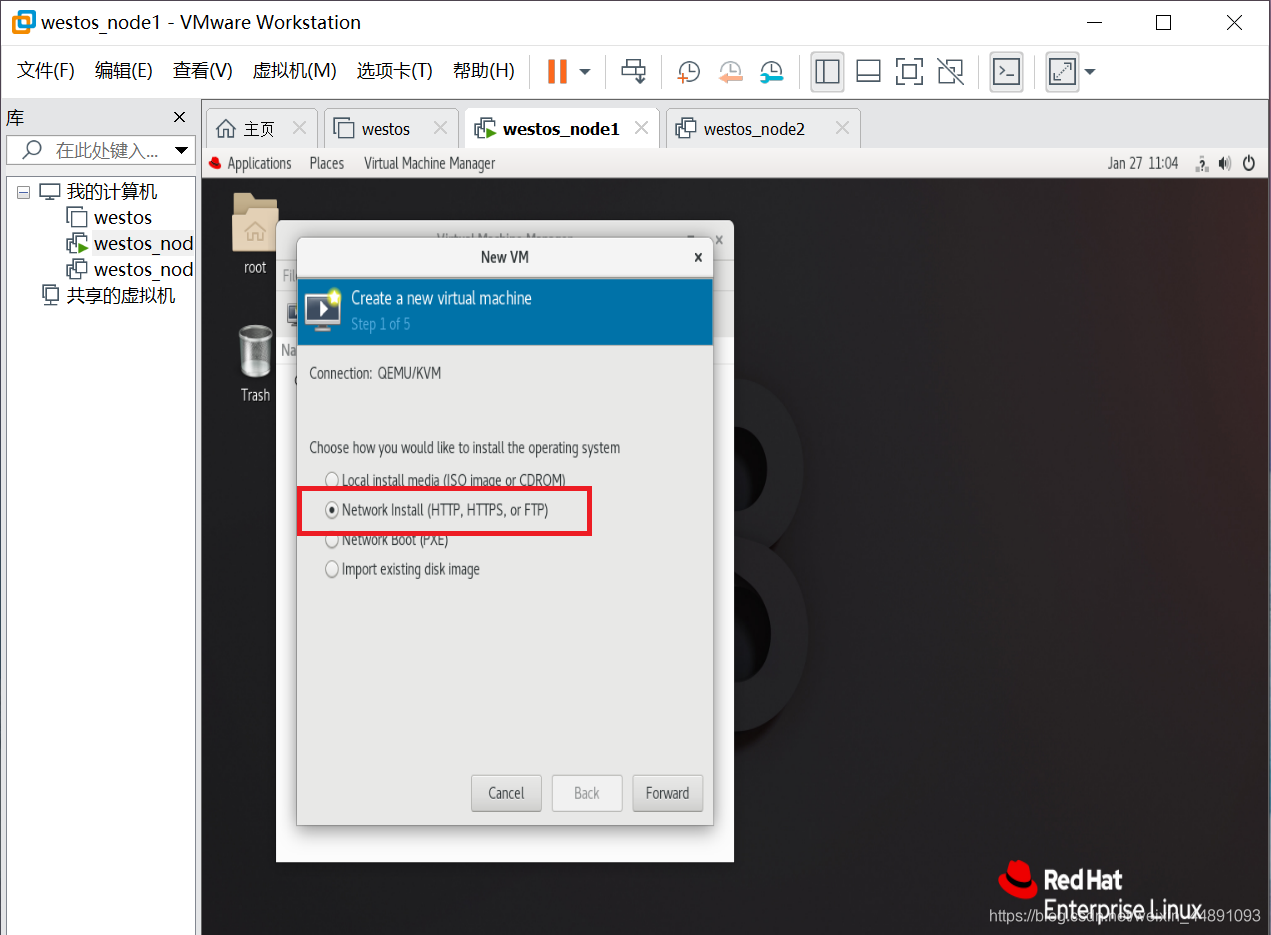
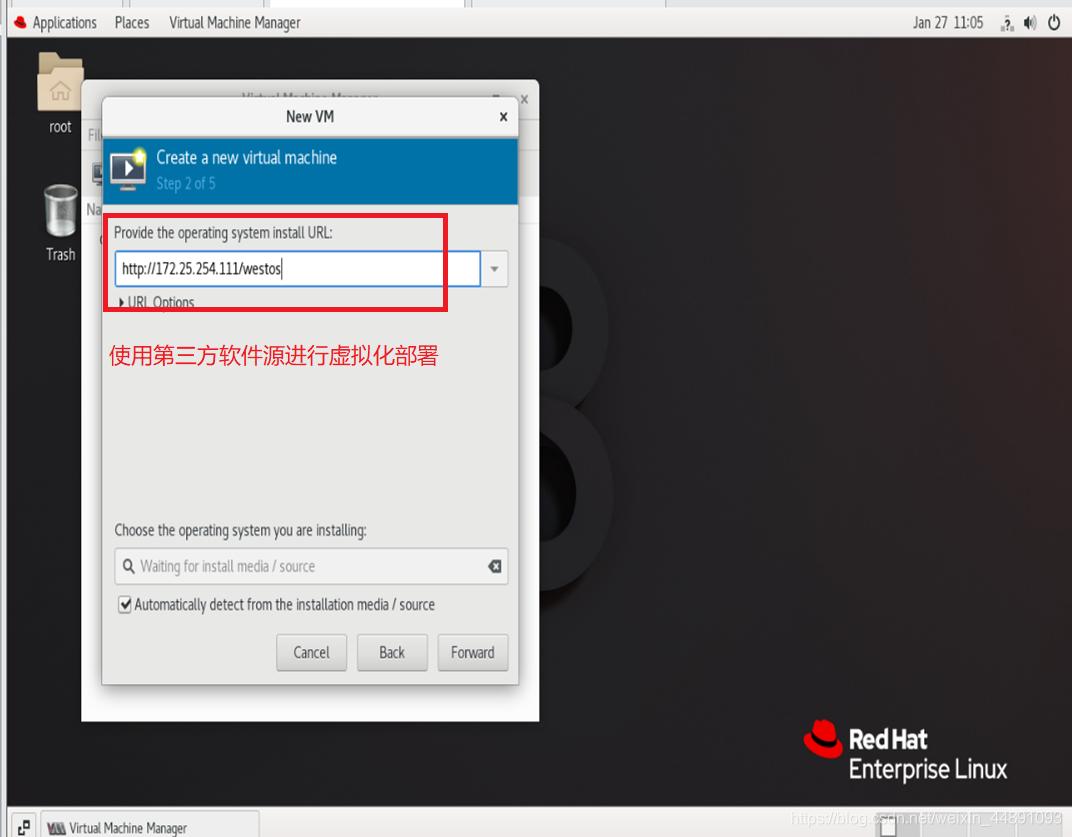
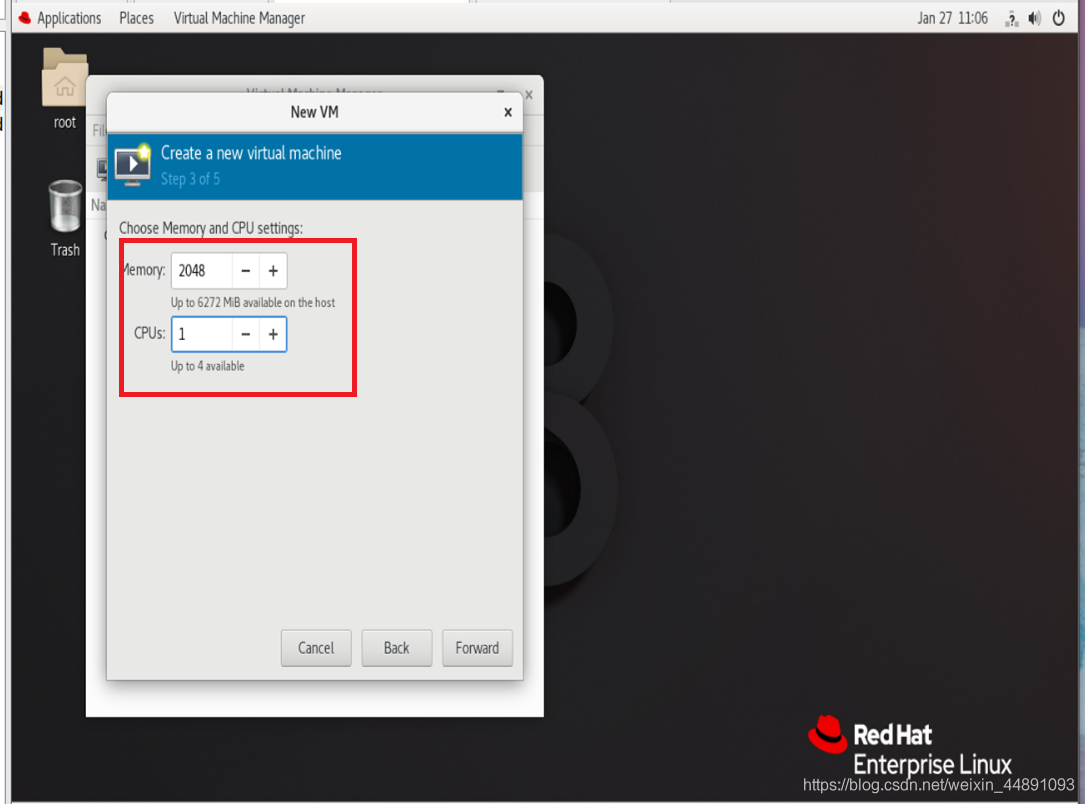
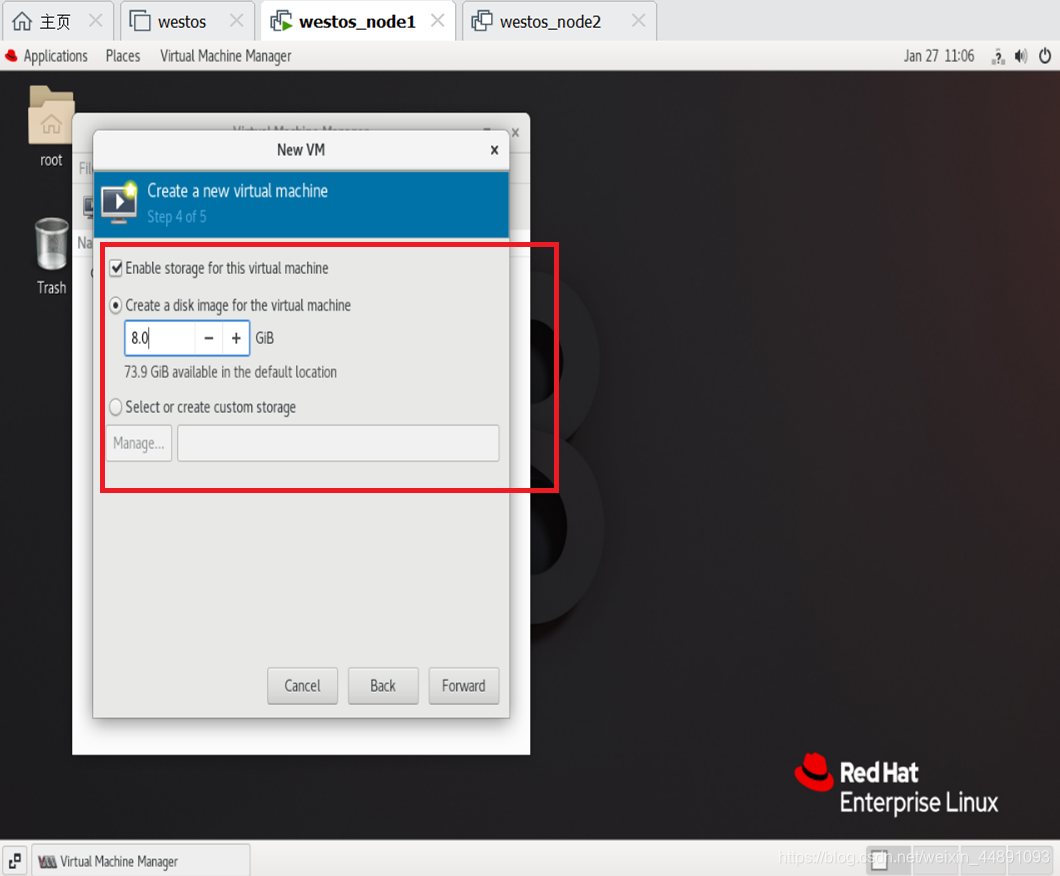
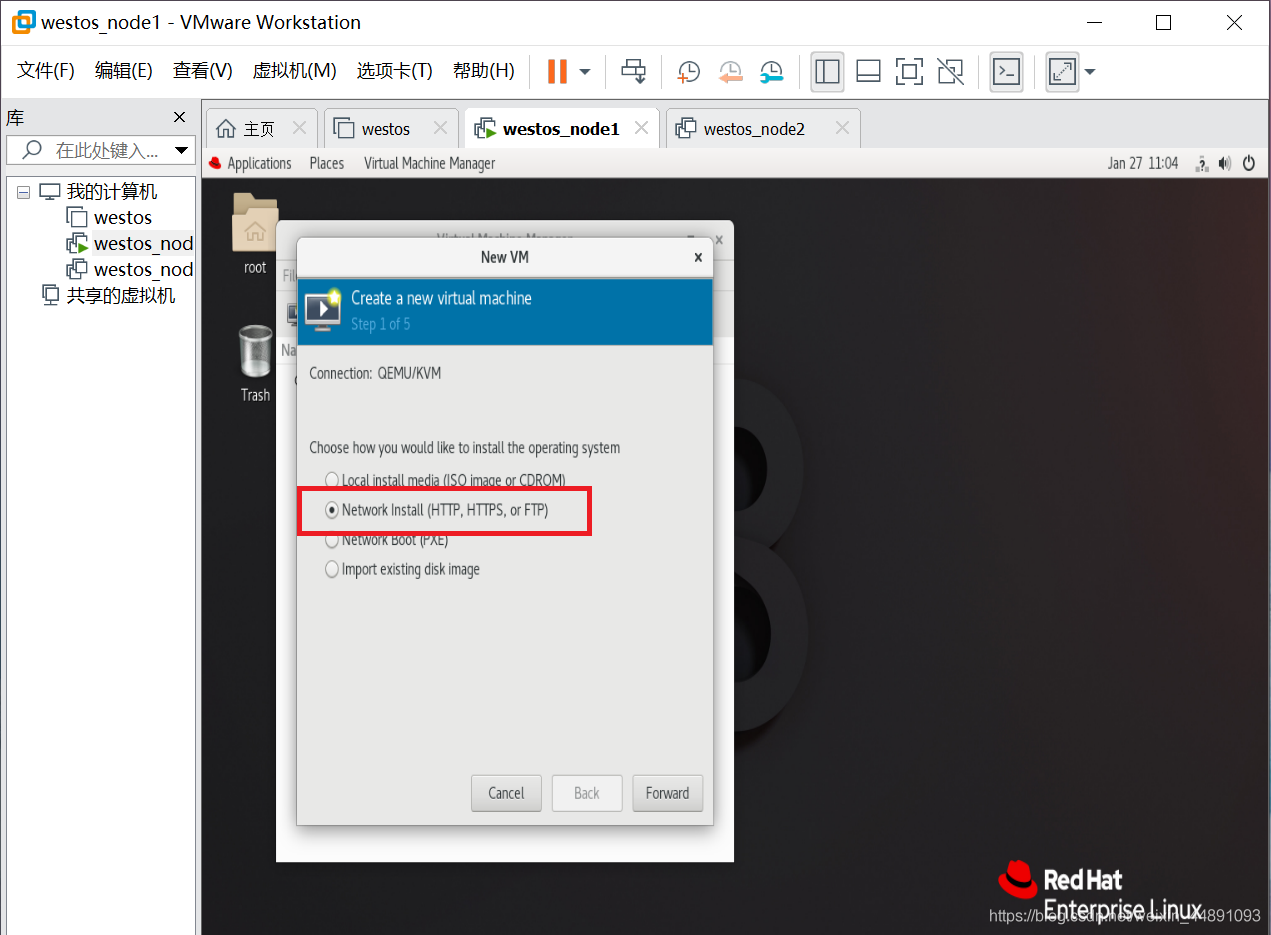
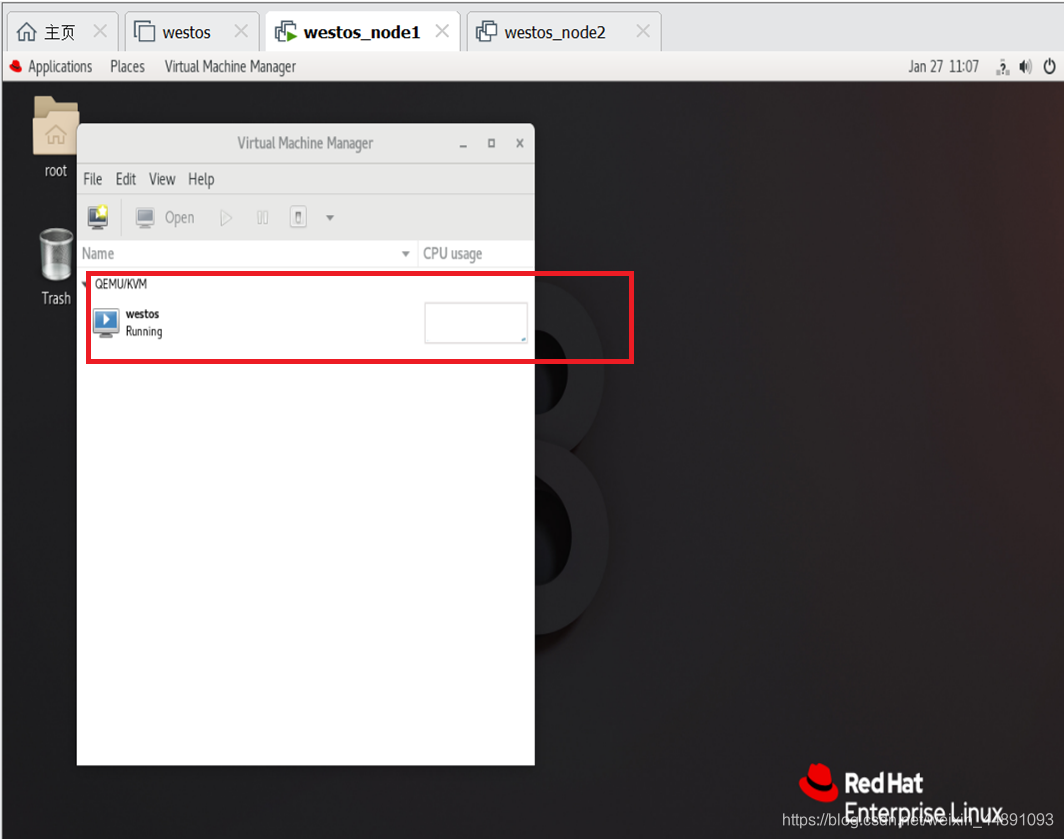
若为扩容硬盘后的虚拟机,需要执行

建立虚拟机需要正在这个目录中用qemu用户建立硬盘,不设定无法建立文件
NAT模式与桥接模式
虚拟机默认NAT模式:
真实主机的内核开启路由器vbr0,vbr0一端连接vnet0,一端连接真实网卡
数据传给Vnet0,vnet0通过vbr0将数据传送给物理网卡。
网桥的搭建
BRIDGE网桥模式:
br0作用:建立桥梁使虚拟机和物理网卡(原本不能通信的两端)建立连接
网桥的搭建
- 1.进入网卡配置目录,ls查看到物理主机的真实网卡
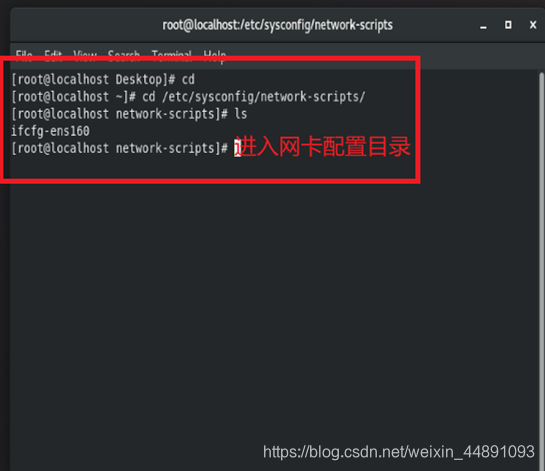
- 2.复制真实网卡信息,生成br0网桥配置文件
vim编辑 ,删除IP,添加BRIDGE=yes
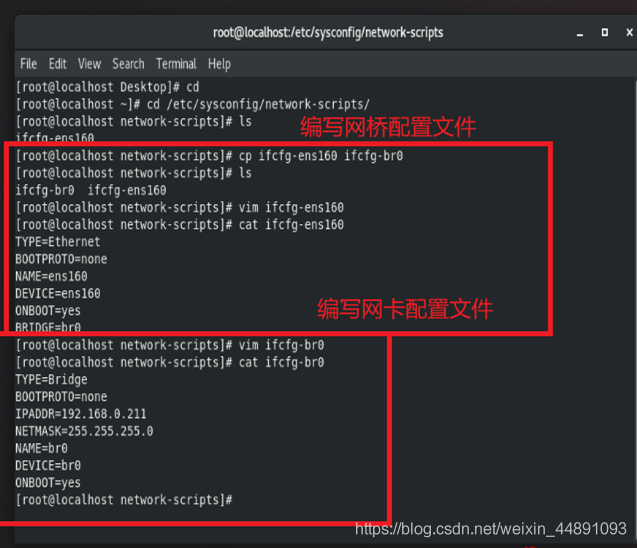
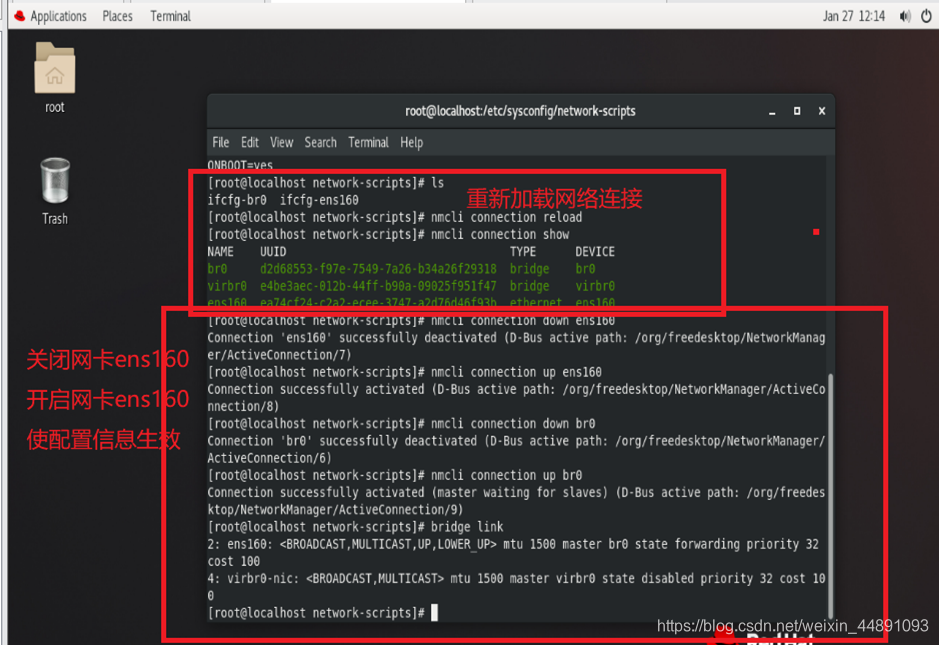
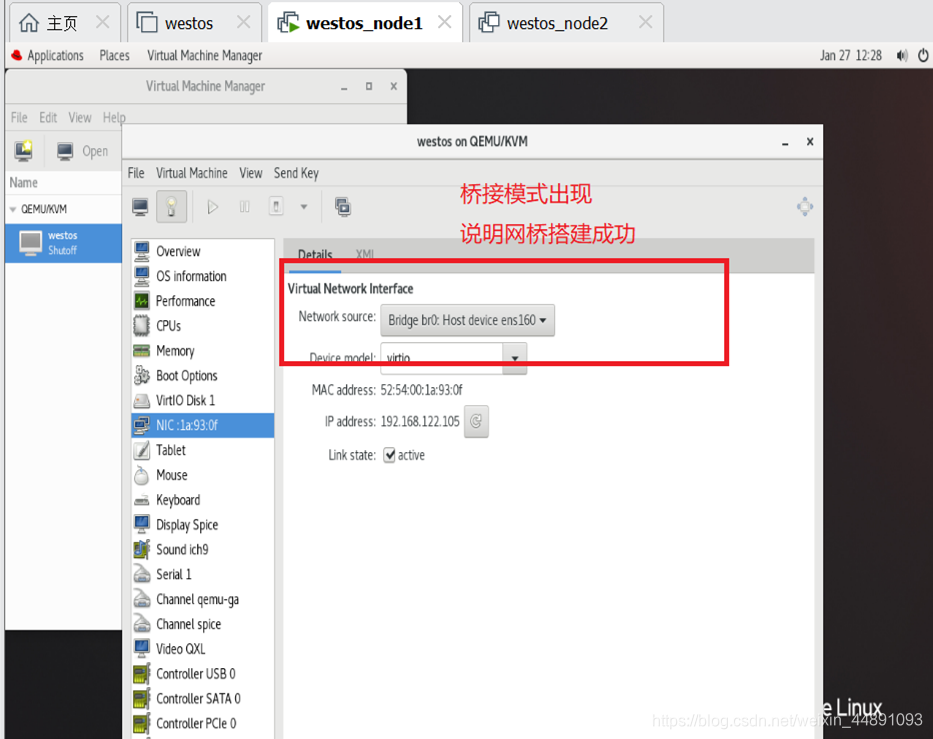
不能通过vbr0传输数据到物理网卡,无法获得IP,正常读取网络资源
解决:在真实主机搭建dhcp服务,虚拟机获得IP
通过网桥模式时,可以正常部署虚拟化
- 1.安装dhcp服务
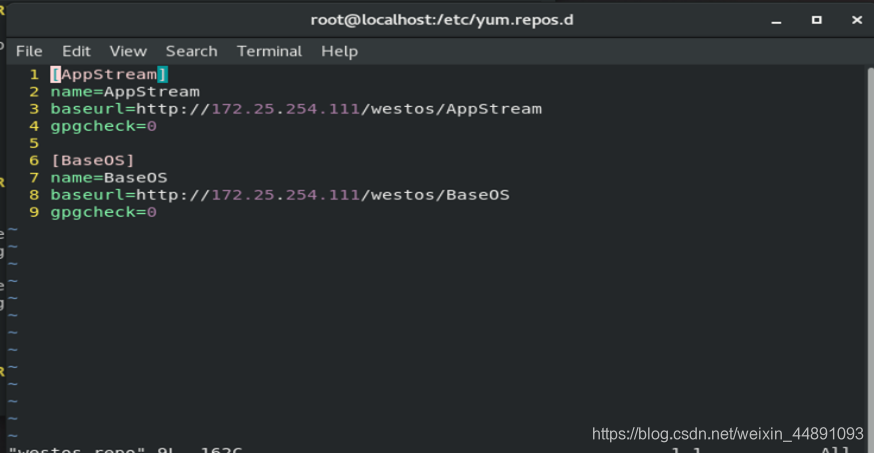
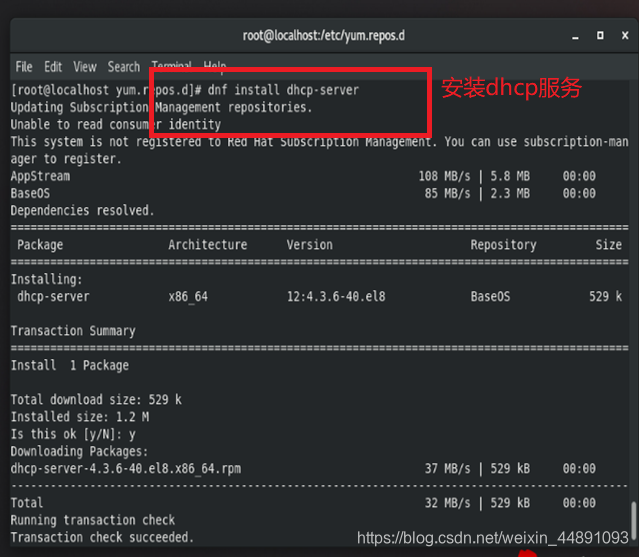
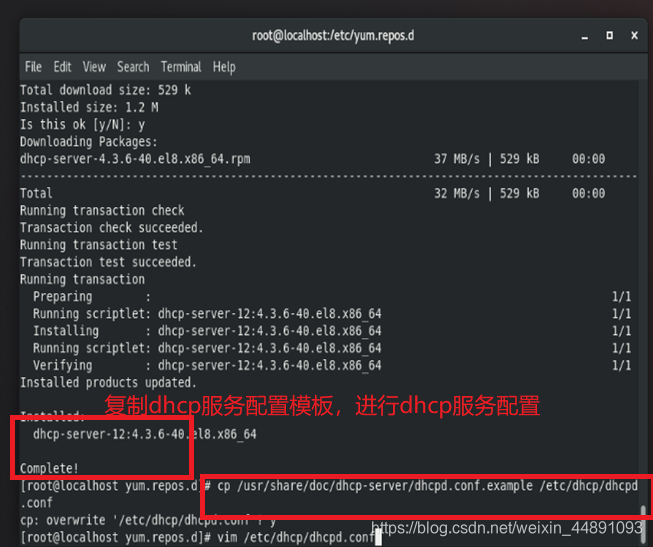
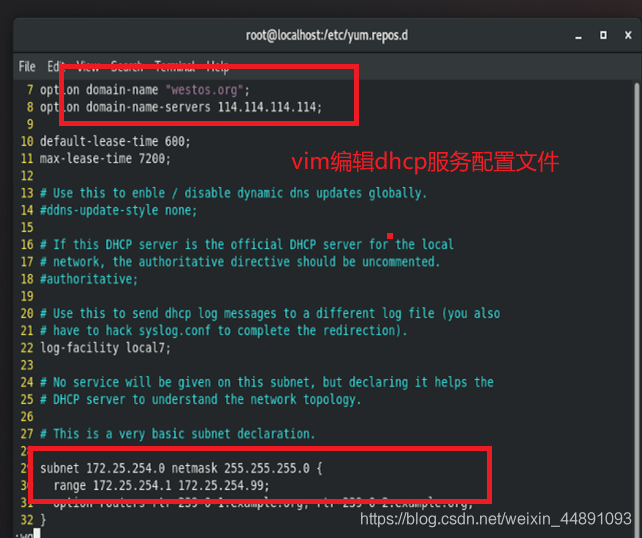
- 2.开启dhcp服务

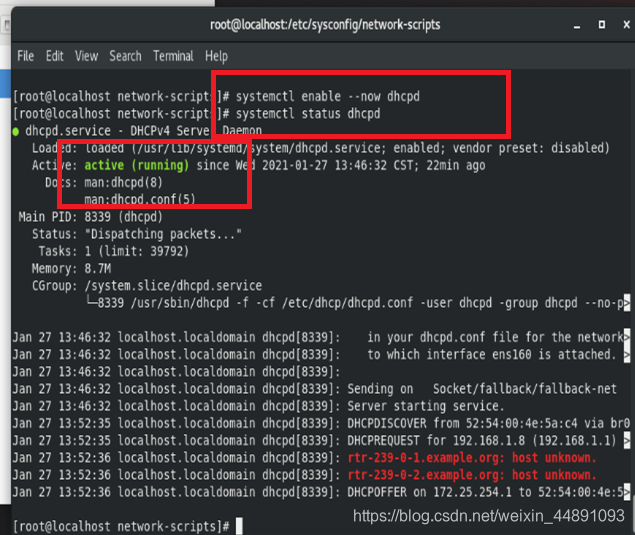
- 3.成功完成虚拟化部署
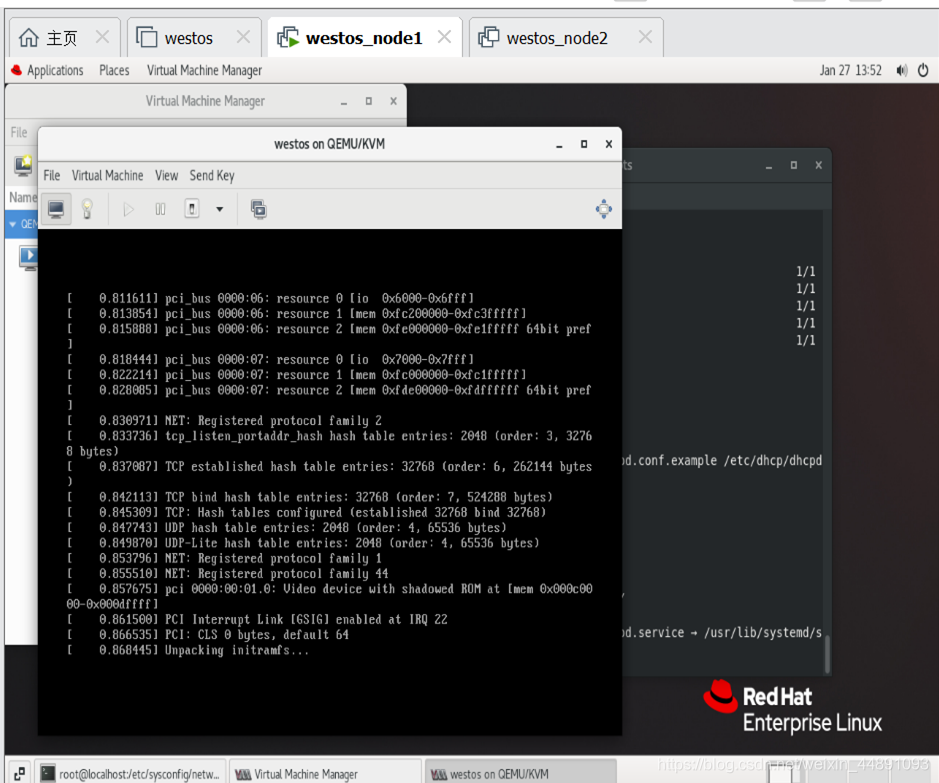
使用脚本进行虚拟化部署
完成硬件选择
1.使用参数 virt-install虚拟化创建脚本
Virt-install
man virt-install ##查看帮助
帮助查看时直接搜索 EXAMPE
注意事项:
\换行符 ##使编辑更加明了,每行后面都有空格!换行符不能有字符,否则不代表换行
只能建立一次,再次执行时,提示已经建立##脚本解释器
$1 执行脚本输入替换的输出 脚本后输入什么,输出就替换为什么 ##简化建立步骤的繁琐
#!/bin/bash ##脚本解释器
virt-install \ ##虚拟机安装命令
--location http://172.25.254.111/westos \ ##指定安装资源
--os-variant rhel8.2 \ ##指定安装系统版本
--vcpus 1 \ ##CPU核心数量
--memory 2048 \ ##内存大小
--disk /var/lib/libvirt/images/$1.qcow2,size=8,bus=virtio \ ##硬盘位置,硬盘大小,硬盘工作总线
--name $1 \ ##虚拟机名称
--network bridge=bridge=br0,model=virtio $ ##虚拟网卡为桥接,网卡工作模式为虚拟输入输出
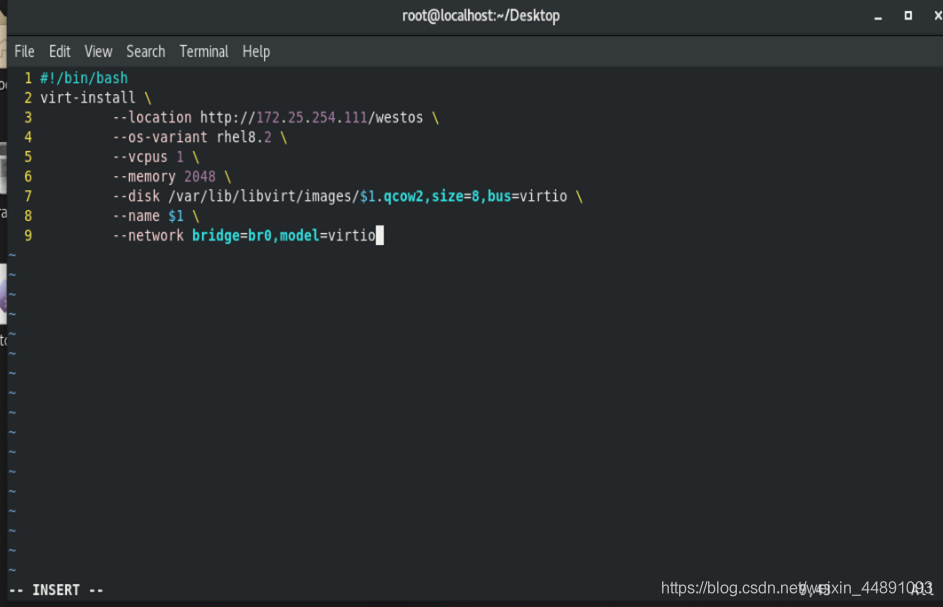
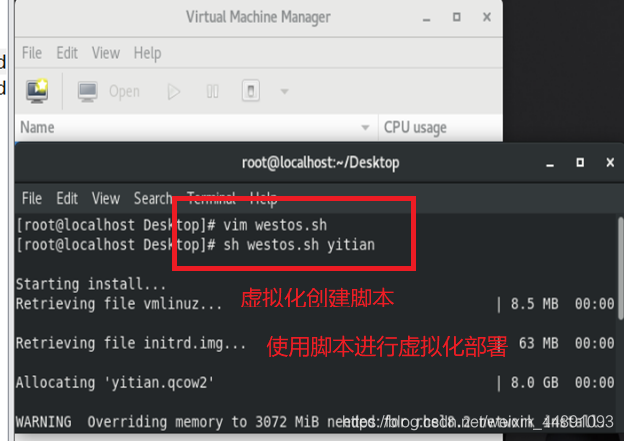
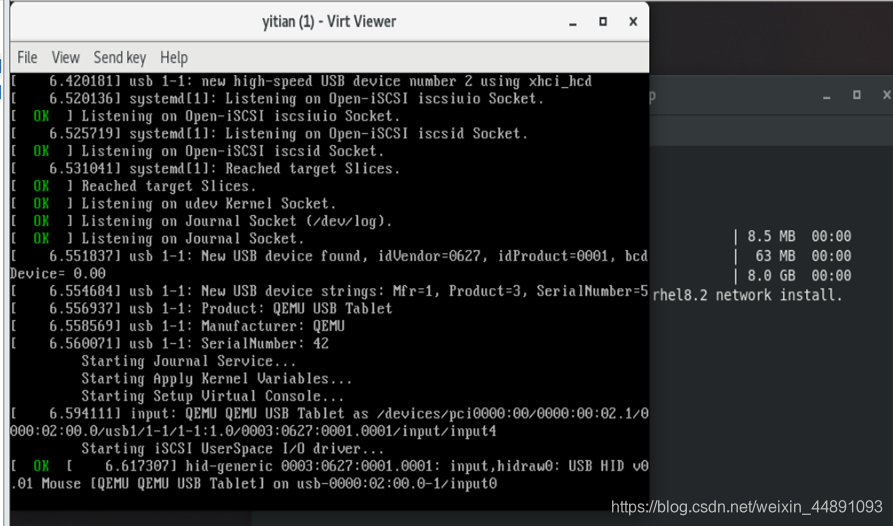
不用占用终端 & 打入后台执行
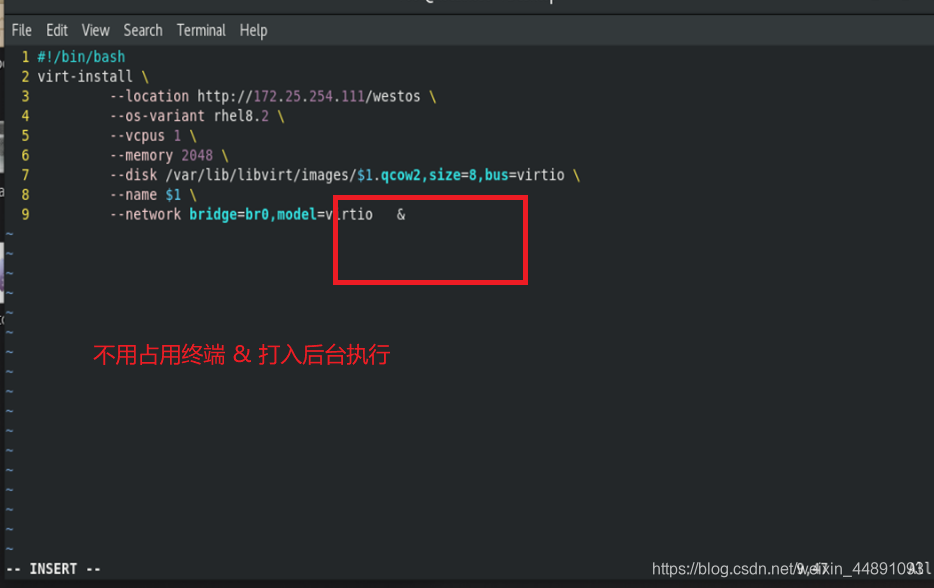
2.无人值守安装脚本
实验环境:
1.防火墙
2.http服务开启
3.dhcp服务开启kickstart 文件
模板:/root/anaconda-ks.cfg
作用:为了安装过程中,能够自动的回答需要选择的内容。
生成ks文件并共享文件到httpd服务中
mkdir /var/www/html/ks
su -
pwd
ls ##查看系统安装模板(安装时回答答案,默认自动生成)
cp /root/anaconda-ks.cfg /var/www/html/ks/westos.cfg ##复制安装模板
编写kickstart文件
vim /var/www/html/ks/westos.cfg
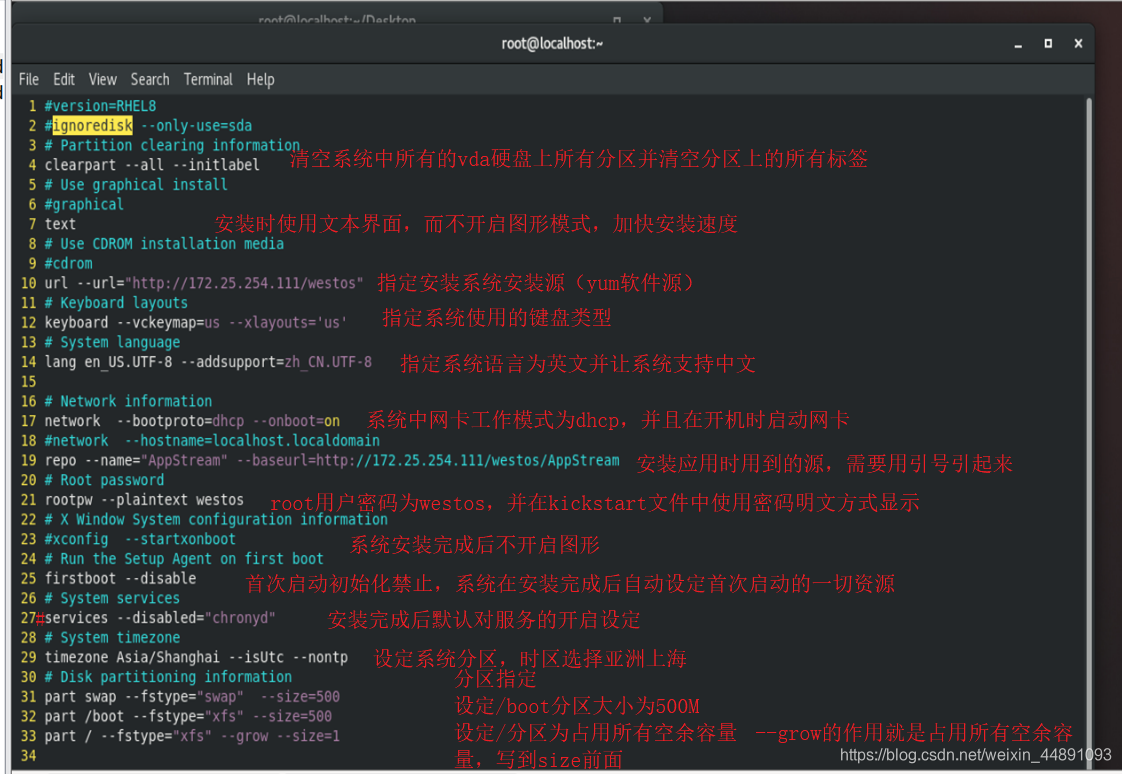
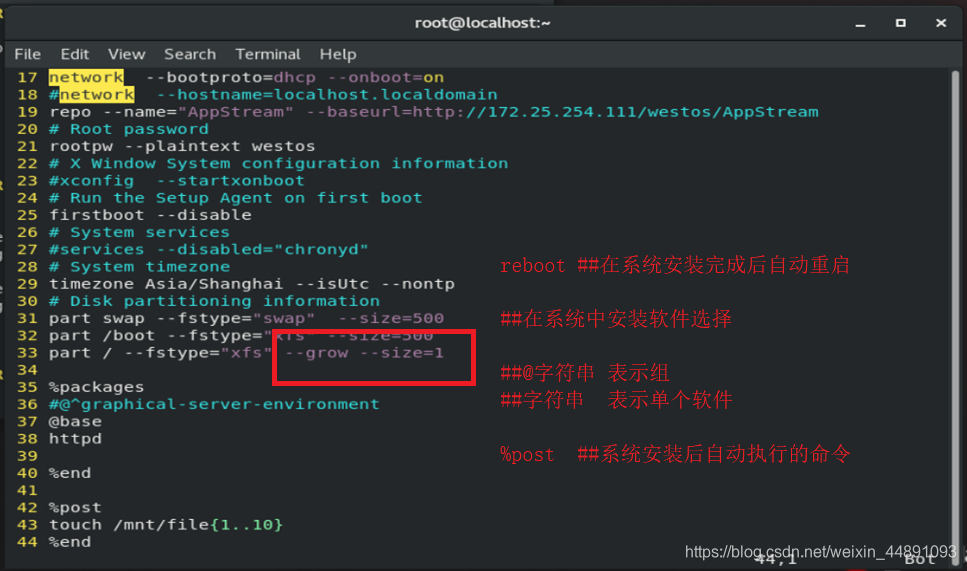
安装检测工具ksvalidator
dnf install pykickstart.noarch ##安装检测工具ksvalidator,检测ks文件编辑的错误
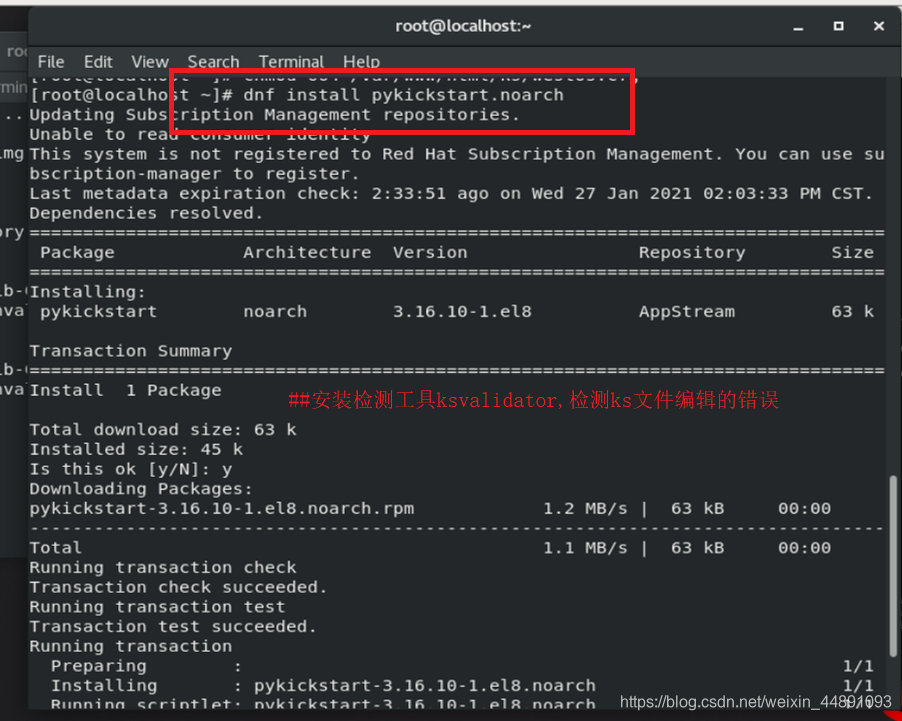
设定kickstart文件权限
只能被超级用户读
对文件进行权限设定,加权限
利用虚拟机安装脚本测试kickstart文件内容